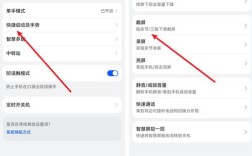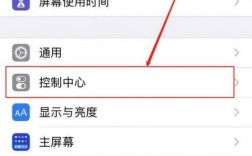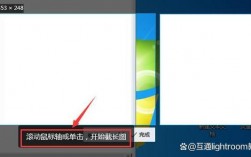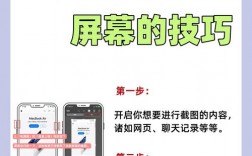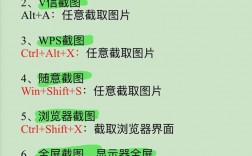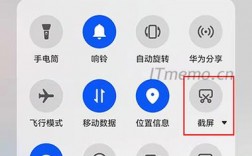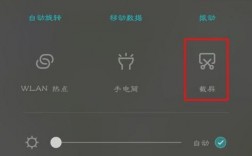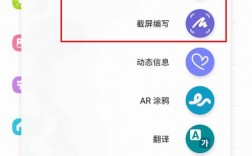截长屏的方法多种多样,适用于不同的设备和操作系统,以下是一些常见的截长屏方法,包括电脑、手机和平板等设备的详细步骤:
电脑截长屏
1、使用快捷键
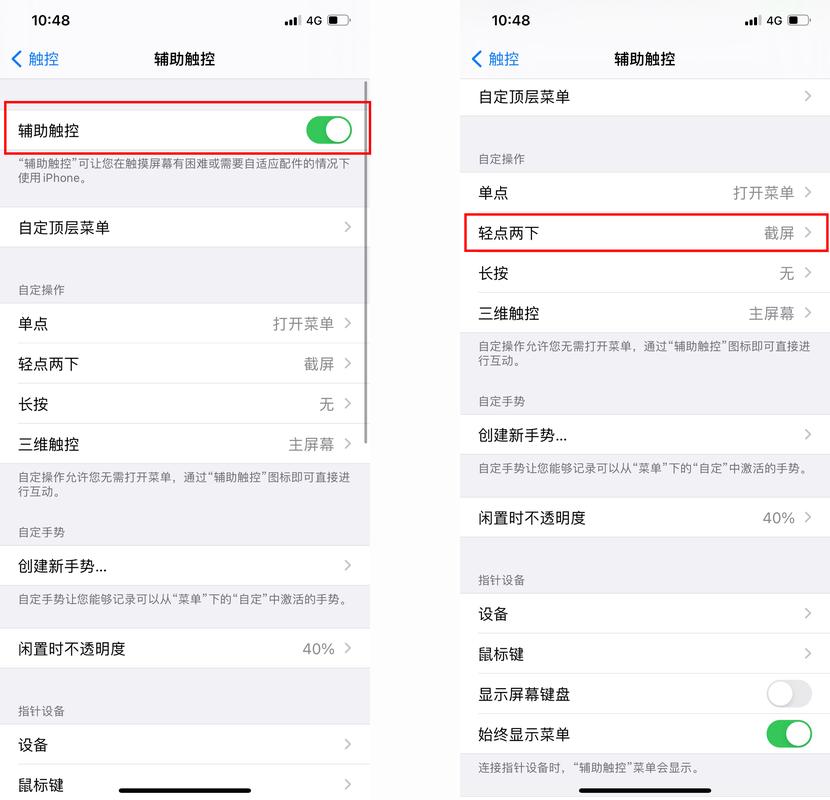
Windows系统:按下Windows + Shift + S组合键,选择“矩形截图”或“全屏截图”,然后拖动鼠标进行截图,当释放鼠标按钮时,系统将自动滚动屏幕并捕获滚动部分。
Mac系统:同时按下Command + Shift + 4,光标会变成一个十字架,用鼠标拖动十字架来进行截图。
2、使用QQ功能
登录QQ,通过组合键Ctrl+Alt+A打开QQ的截图功能,在打开的灰色矩形框中,点击“长截图”图标,开始框选并滚动屏幕进行长截图。
3、使用录屏软件
XBox Game Bar:Windows自带的录屏工具,可以录制全屏或窗口,并支持添加音频、摄像头图像等。
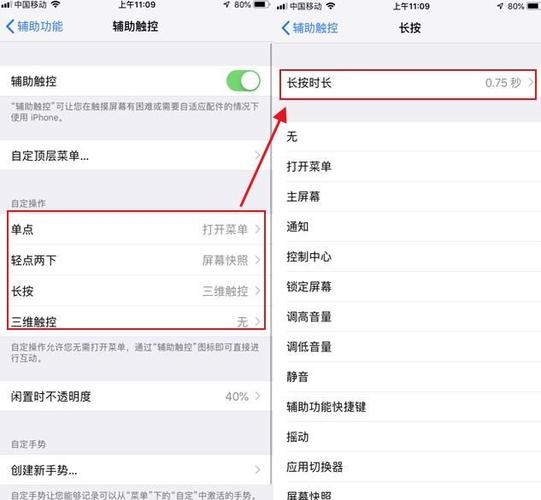
数据蛙录屏软件:支持多种录屏模式,如视频录制、音频录制、游戏录制等,还可以使用快捷键进行截图和长截图。
4、使用浏览器插件
Chrome浏览器插件:安装名为“屏幕截图”的插件,点击需要屏幕截图的页面上的插件图标,然后选择“滚动屏幕截图”。
5、使用专业截图软件
Snagit:安装并打开Snagit,选择“滚动截图”功能,选择要截取的窗口或区域,软件会自动滚动并捕捉整个内容。
PicPick:安装并启动PicPick,选择“滚动窗口”截图模式,跟随界面指导进行滚动截图。
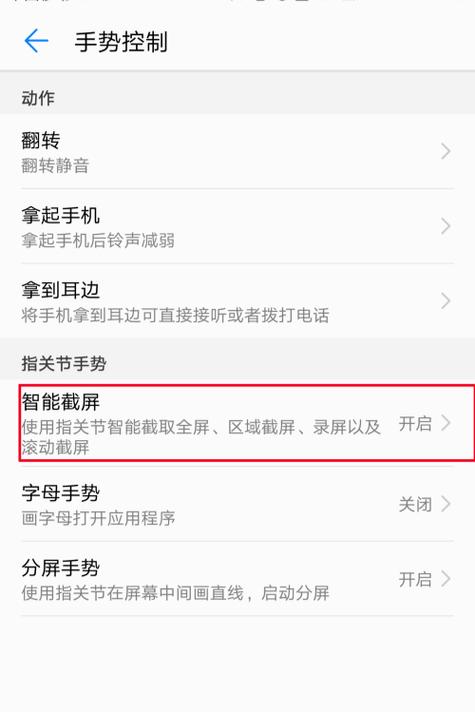
6、手动拼接
使用系统自带的截图工具(如Windows的Snipping Tool或macOS的截图快捷键)截取多个部分,然后使用图像编辑软件(如Photoshop或免费的GIMP)将这些截图拼接成一张长图。
手机截长屏
1、使用手机自带功能
以华为手机为例,正常截图后,找到右下角的“滚动截屏”,点击后手机会自动返回刚才的截屏页面滚动截屏,完成后保存即可。
2、使用图片拼接功能
先按照正常截图方式,一张张截好想要的图片,再使用图片编辑软件(如美图秀秀、趣拼图等)或手机相册自带的图片拼接功能,将图片拼成长图。
平板截长屏
平板截长屏的方法与手机类似,也可以分为使用自带功能和使用图片拼接功能两种方式,具体操作可能因平板品牌和型号而异。
相关问答FAQs
1、问题一:截长屏时如何确保图片质量?
回答:确保图片质量的关键在于选择合适的分辨率和格式,使用高分辨率和高质量的图片格式(如PNG或JPEG)可以保证图片的清晰度,在截图过程中避免过度压缩图片,以免损失细节。
2、问题二:截长屏时如何处理动态内容?
回答:对于动态内容,可以使用录屏软件进行录制,然后从录制的视频中截取所需的静态画面,如果内容是动态变化的网页或应用界面,建议在内容相对稳定时进行截图,以减少模糊和失真的可能性。
通过上述方法,您可以根据个人需求和设备类型选择合适的截长屏方式,无论是电脑、手机还是平板,都有相应的解决方案来满足您的需求。